Портативный термопринтер Vretti TP1: обзор и тестирование
Самый обычный магазинный термотрансферный принтер, выдающий чеки, наверное все знают. А что, если снабдить этот аппарат поддержкой управления со смартфона по Bluetooth, встроить аккумулятор и облачить в компактный корпус? — Получится данный мини термопринтер, который позволит распечатать на обычной чековой бумаге любую информацию или картинку, да ещё и с разрешением 300 точек на дюйм.

Содержание
Основные характеристики
- Название — Vretti TP1
- Разрешение — 300 точек/дюйм
- Ширина рулона — 57мм
- Интерфейс — Bluetooth 4.0
- Поддерживаемые ОС — Android, iOS
- Аккумулятор — 1000mAh
Распаковка, комплектация
Устройство упаковано в белую картонную коробку с минимумом надписей.

Комплектация минимальная — термопринтер с уже заправленной внутри бумагой, инструкция на иностранных языках и зарядный microUSB-кабель

В инструкции можно отыскать, какое приложение необходимо для работы с данным термопринтером — Starpany.
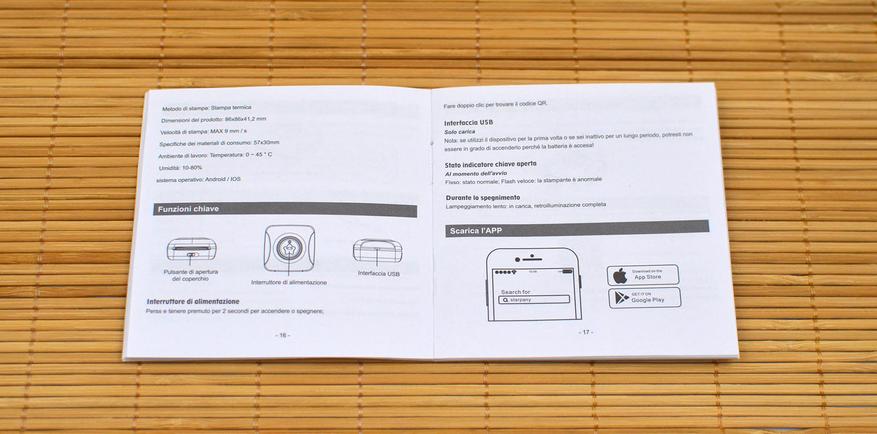
Корпус устройства выполнен в округлой форме, отдалённо похожей на мыльницу. В центре на лицевой стороне находится единственная физическая розовая кнопка с подсветкой, стилизованная под звезду — кстати, отдалённо напоминает покемона Дитто.

С торца на стыке половинок корпуса находится выводная щель, откуда выходят распечатки, совмещённая с зубчатым лезвиям для отрыва бумаги. Под щелью — сдвижной рычажок для раскрытия корпуса. С боковой стороны размещён microUSB-порт для зарядки.


Размеры устройства довольно невелики и полноценно позволяют его назвать карманным — 86х86х41мм. Чтобы заправить или заменить бумагу на другой тип, необходимо потянуть рычажок и половинки корпуса раскроются. Бумага подойдёт в рулонах самая обычная чековая шириной 57мм, причём с термоэтикетками принтер тоже работает.



Приложение для печати Starpany и примеры
Для работы с термопринтером необходимо скачать и установить приложение Starpany. Его возможности, разделённые на соответствующие плитки на главном окне программы:
- Редактирование и печать своих шаблонов
- Печать изображений
- Печать готовых шаблонов и стикеров
- Печать через распознавание текста камерой
- Печать документов
- Печать баннеров
- Печать веб-страниц
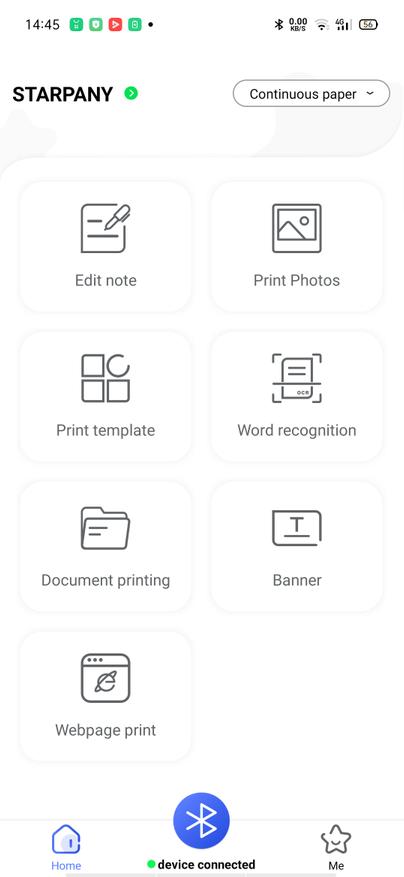
Печать шаблона
Рассмотрим некоторые из этих возможностей. Например, печать шаблонов. Как видно, здесь содержится некий набор уже готовых вариантов с различными мультипликационными украшательствами и есть поля за последующих записей ручкой, либо можно прямо здесь набрать текст с распорядком на день или к примеру, списком покупок в магазине. Дополнительные поля также можно добавить.
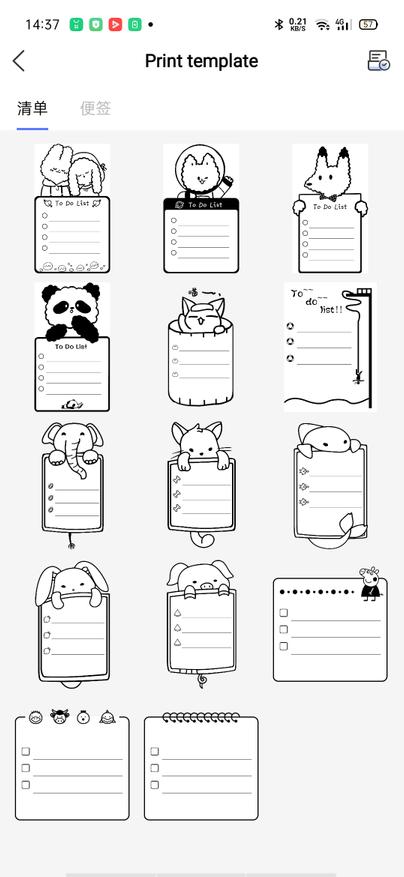
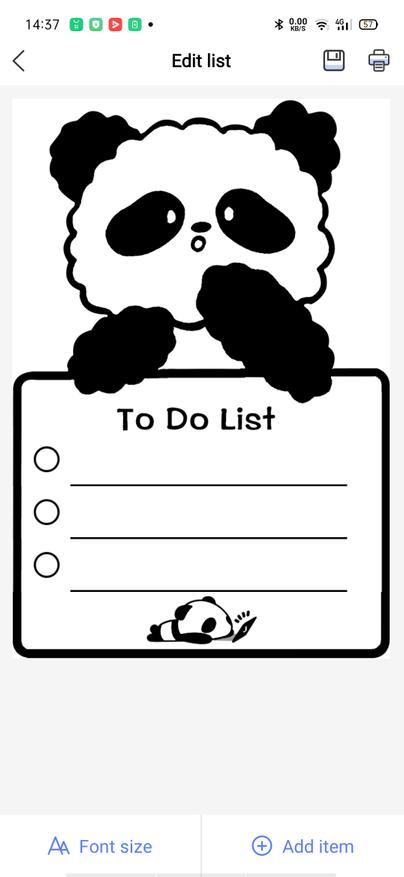
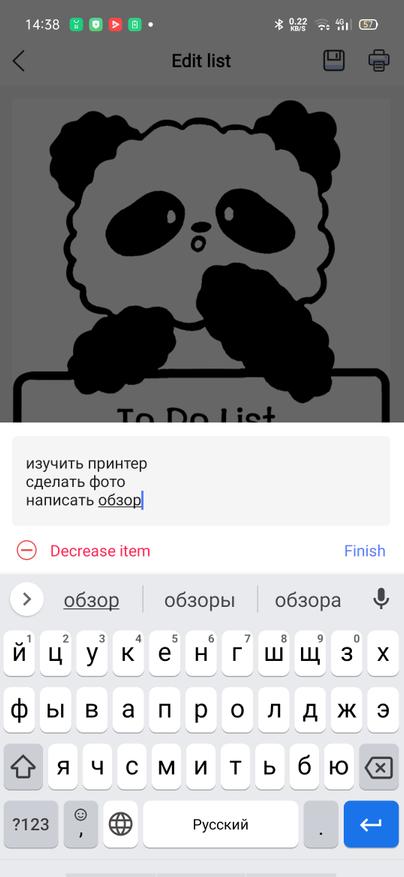
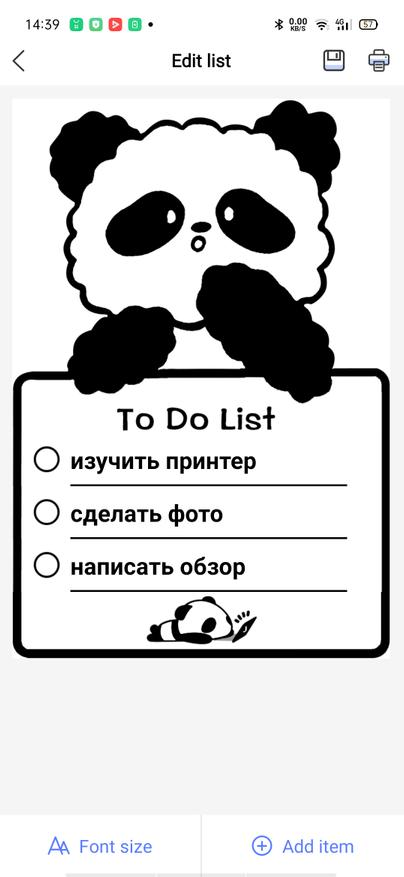
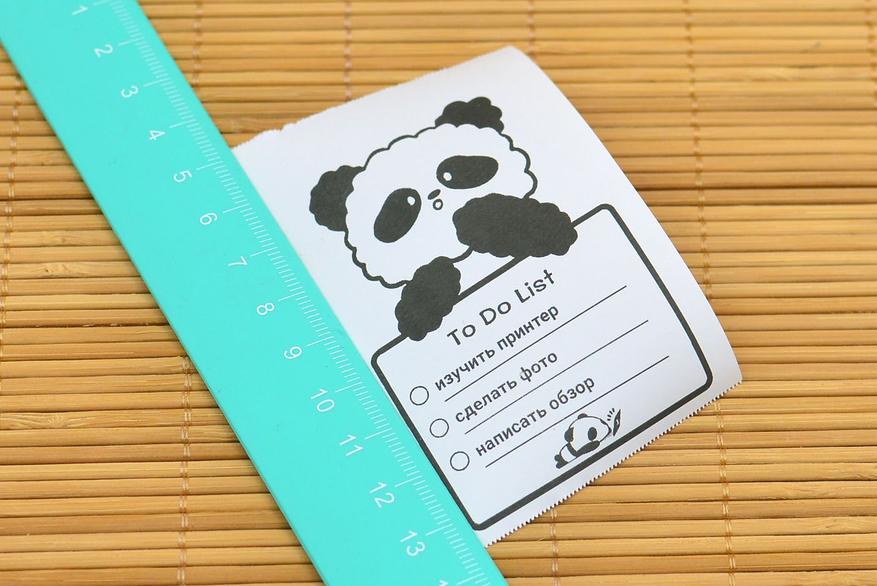
Распознавание текста и печать
Другая возможность — распознавание печатного текста через камеру смартфона, перевод его в текст и последующая распечатка через термопринтер. В качестве примера использовал надпись на упаковке. Кстати, при переводе текста на экран, только заметил, что производитель допустил ошибку в слове Pocket, написал вместо P букву R, и превратив тем самым карманный принтер в ракетный. К слову, на этом этапе можно подправить букву.

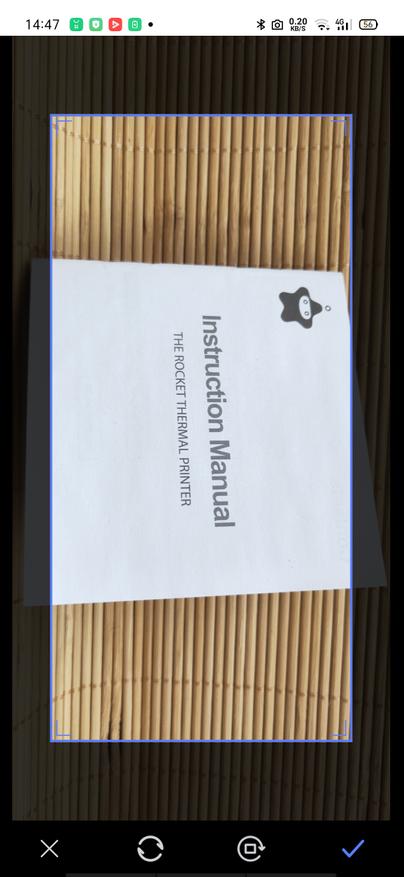
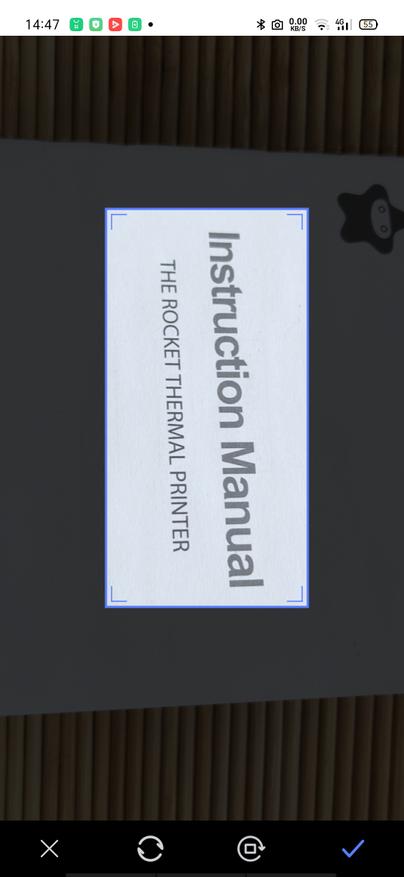
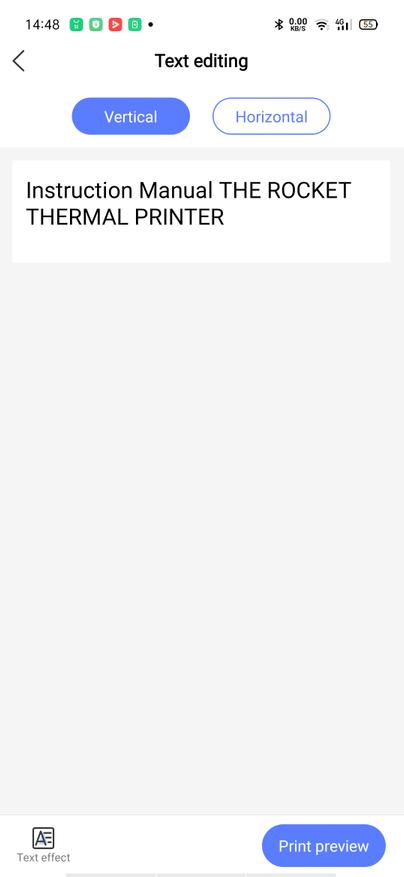
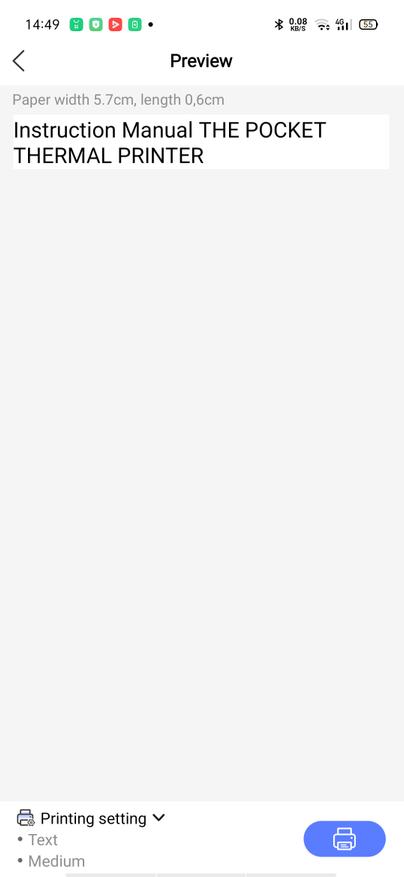

Печать баннера
Тут ничего замысловатого. По сути, это печать слов максимально огромным шрифтом, умещающимся на данной бумаге. Слова можно расположить горизонтально, как мы привыкли, либо вертикально на китайский манер.
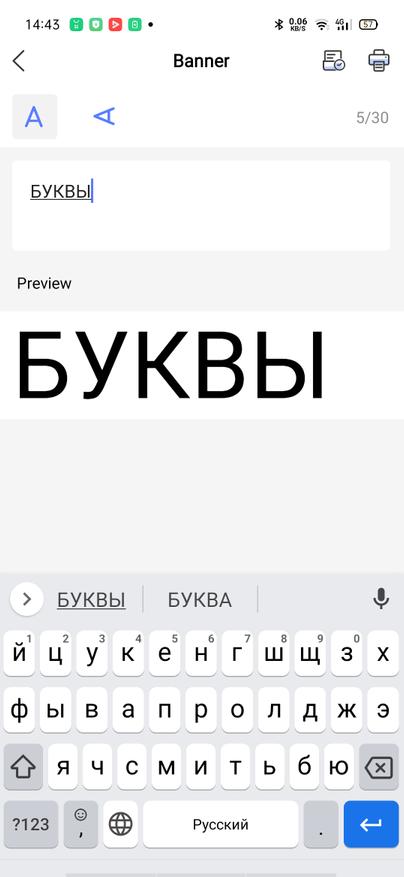
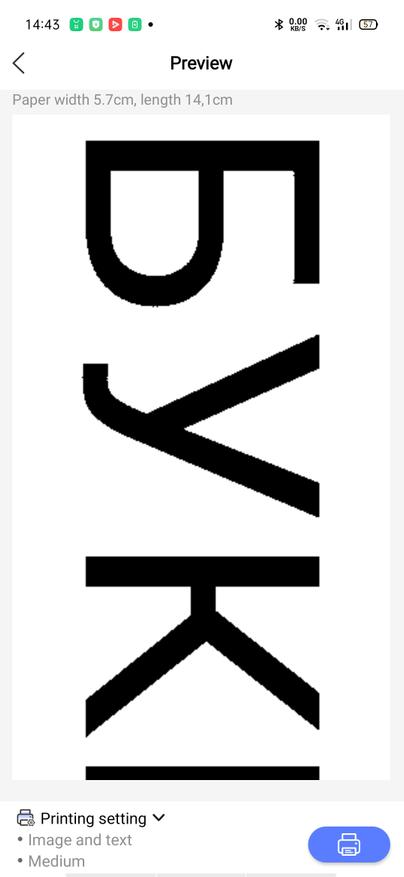

Печать документов
Поддерживаемые форматы — TXT, DOC, PDF. Реализация интересная, но не очень удобная в плане форматирования текста, так как нет выбора стиля шрифта. Его можно уменьшить, сделанным жирным или наклонным. Зато есть удобная выборка диапазона распечатываемых страниц по номерам.
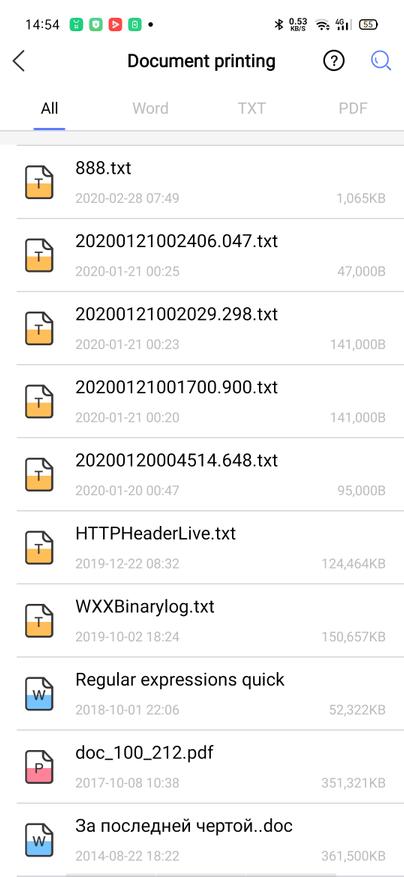

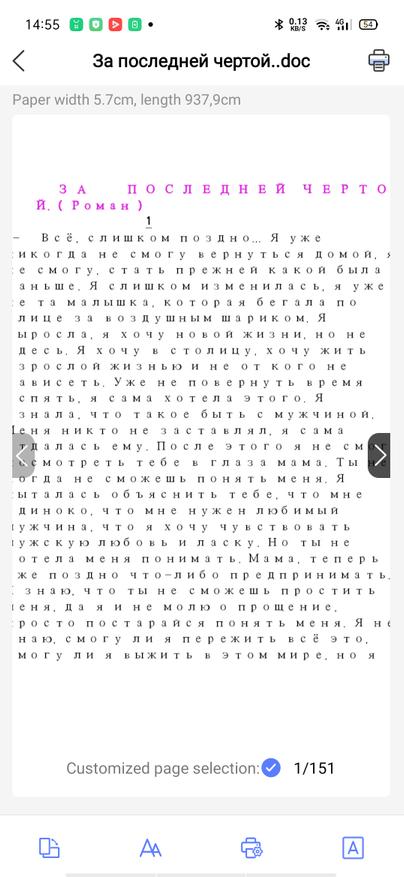
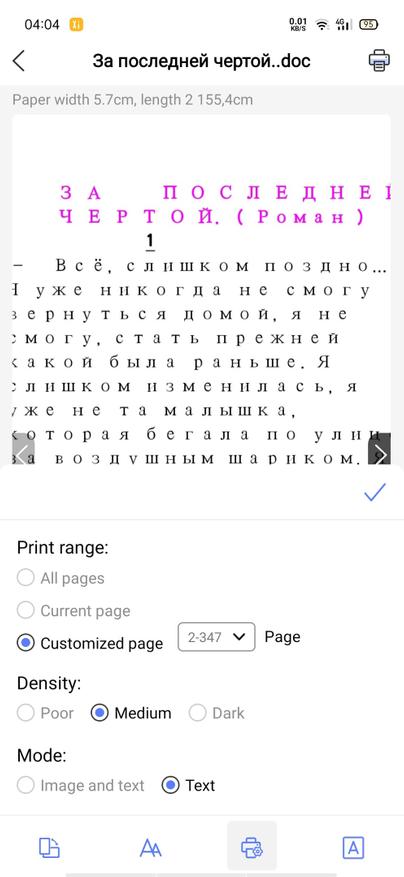
Печать вэб-страницы
Фактически, это распечатка скриншотов вэб-страниц на бумажный носитель. Для примера откроем Google, введём какой-то запрос и распечатаем первый попавшийся на вид результат поиска. Причём выбирать для распечатки можно либо только видимую часть страницы, либо всю страницу целиком, что может быть иногда очень удобно.
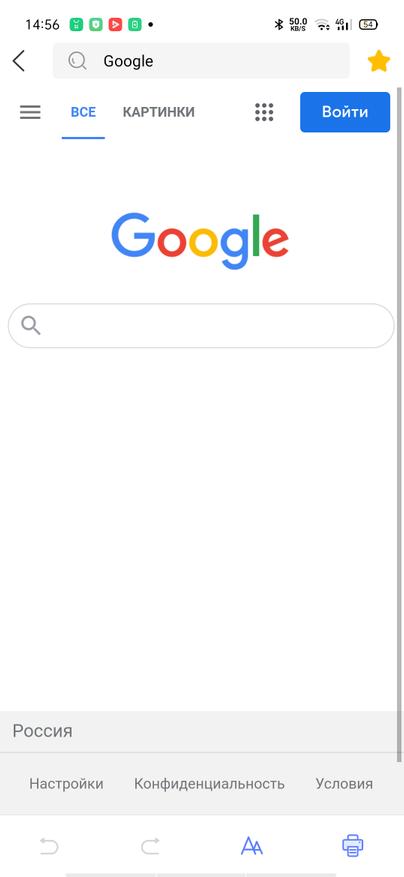
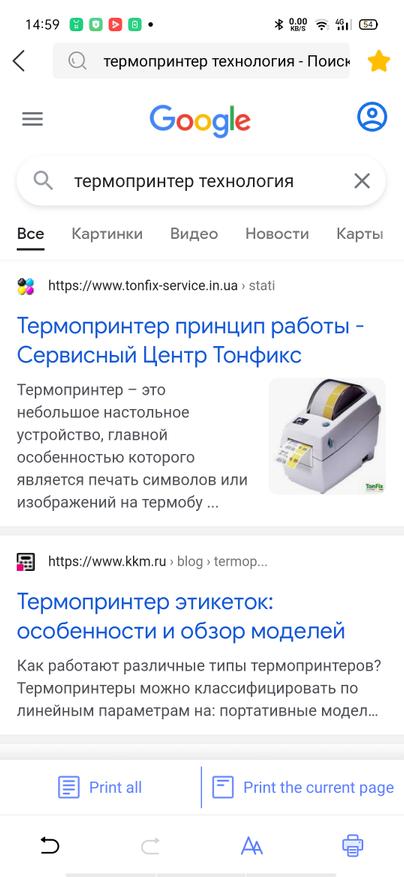
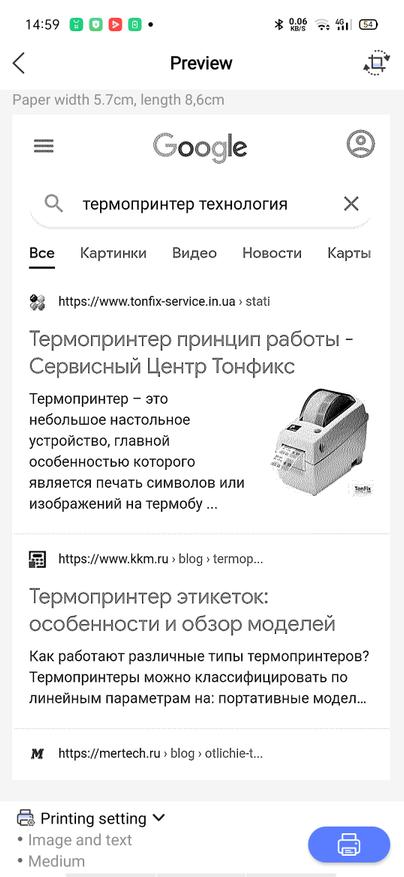
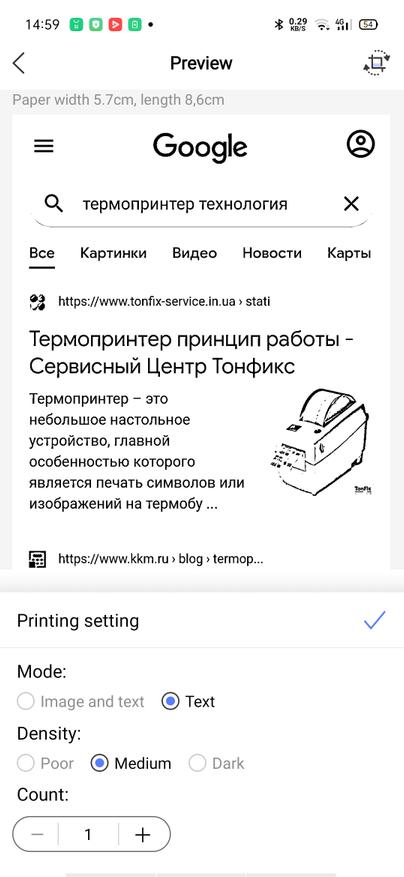
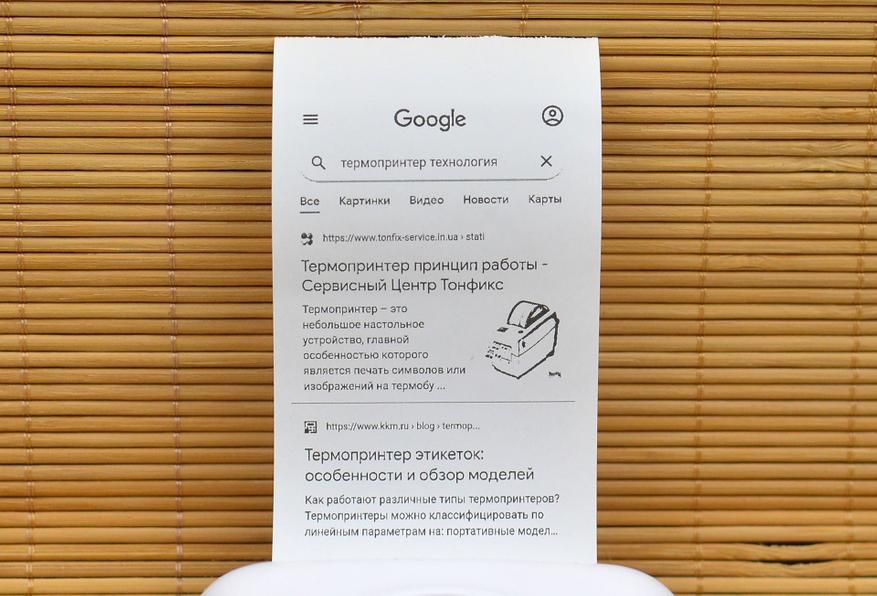
Печать изображения
Кстати, перед распечаткой данных всегда отображается превью в чёрно-белом монохромном виде, — это очень удобно для понимания, какого примерно результата следует ожидать на выходе. Пример со скриншотом случайного экрана блокировки, — тут оказался кот.
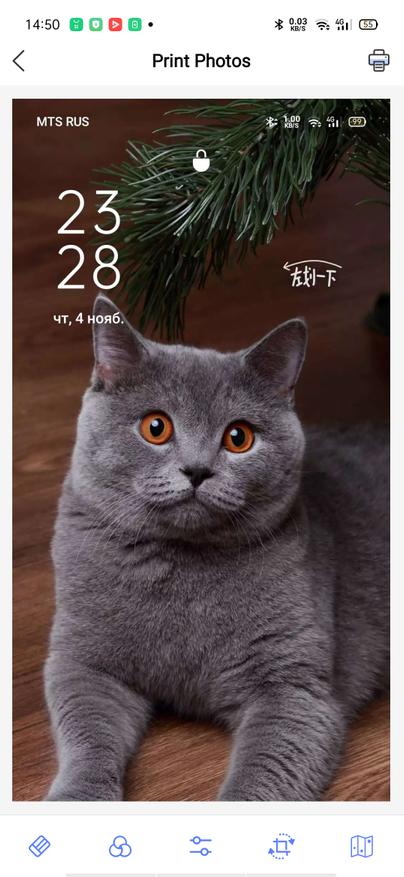
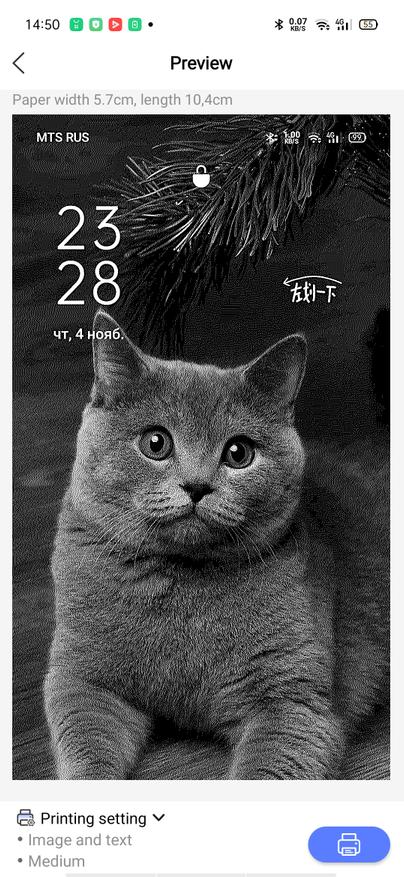
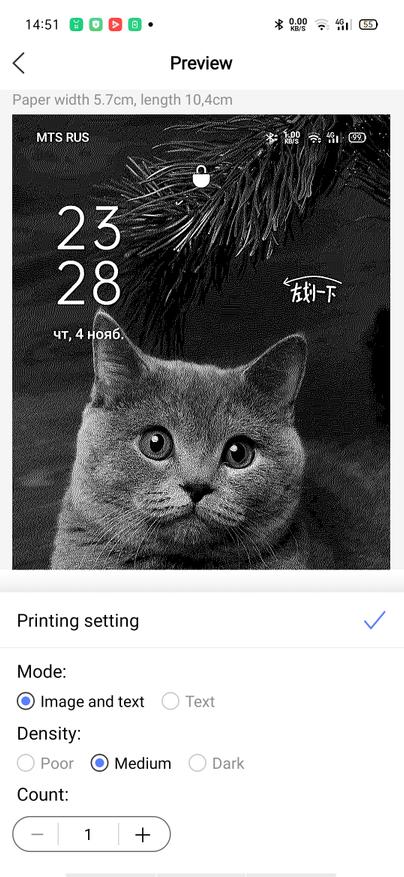
Очень похоже получилось:

Печать пользовательских шаблонов
В режиме редактирования заметки можно создать что-то своё произвольное. Например, на одно полотно добавить текст, картинку и вдобавок что-то нарисовать пальцем или стилусом (на манер забытого многими граффити в одной популярной социальной сети). Некоторые уже заметили, что перед распечаткой внизу находятся настройки вывода, как Mode (Image and Text) и Dencity (Poor, Medium, Dark). Первая надстройка полезна в зависимости от того, что распечатывается — текст или изображение. Например, если только текст, то выбрать нужно Text — так буквы будут более контрастными и насыщенными. Вторая подстройка отвечает за интенсивность печати — бледнее или потемнее. Ещё раз отмечу плюсом, что сразу же можно просмотреть на превью, что предположительно получится на выходе.

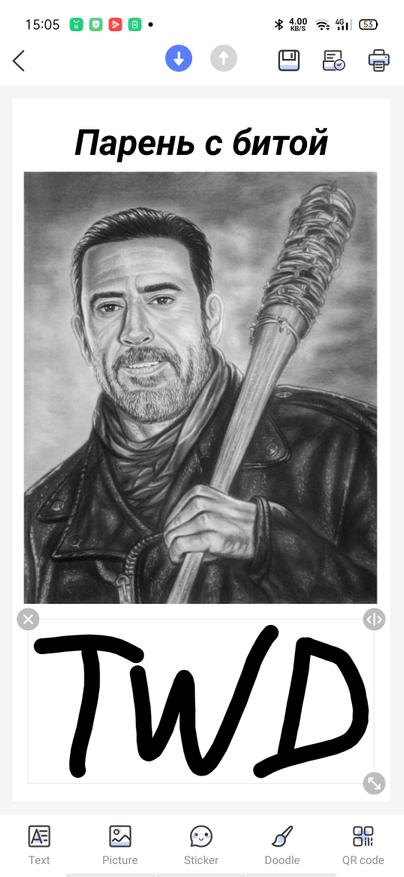
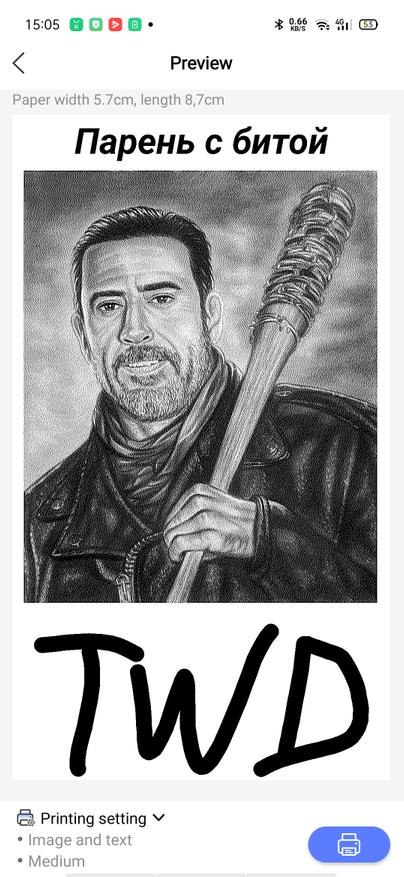
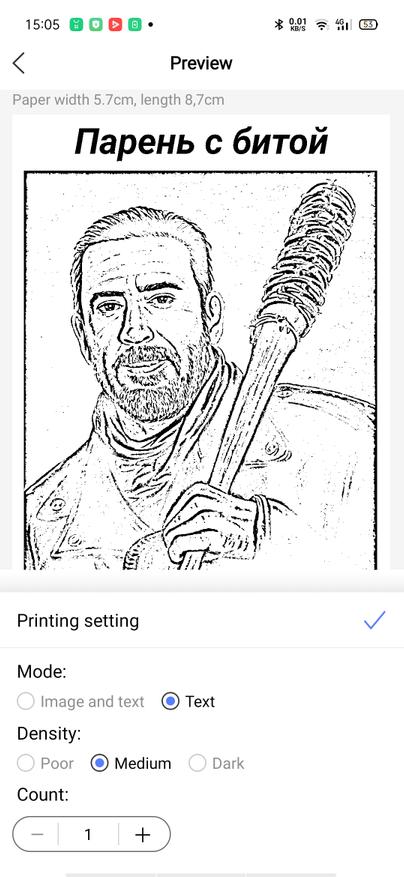
На выходе получаем то, что набирали на экране смартфона:
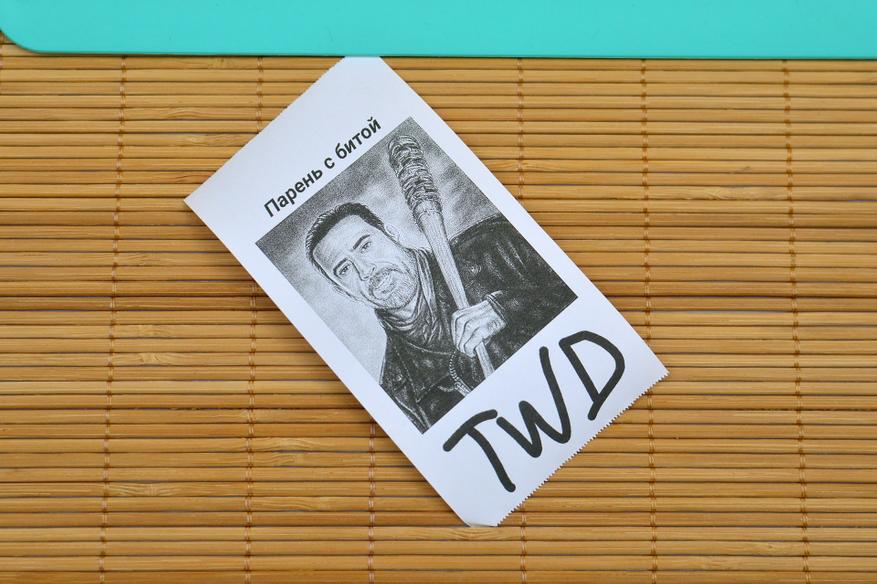
Другие примеры
Сравнение интенсивности печати (Poor, Medium, Dark)
При печати можно выбирать интенсивность печати, и, соответственно, конечное изображение будет бледнее или темнее. Это может понадобится лишь иногда, но для большинства ситуаций будет достаточно режима Medium.

Сравнение печати с принтеров 200DPI и 300DPI
В начале статьи было упомянуто про поддержку 300DPI и может возникнуть логичный вопрос: а как же печатают более дешёвые мини термопринтеры, у которых разрешение 200DPI. Ответ на этот вопрос находится на образцах ниже. Слева пример распечатки с дешёвого принтера 200 точек на дюйм, справа с Vretti TP1. Впрочем, думаю, пояснять это не обязательно, поскольку и так всё видно, что слева меньшая детализация, больше «пикселизация» и хуже само качество печати.
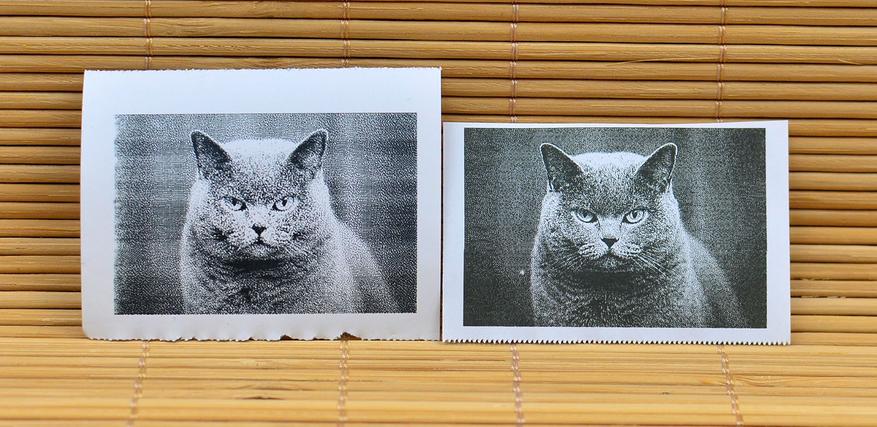
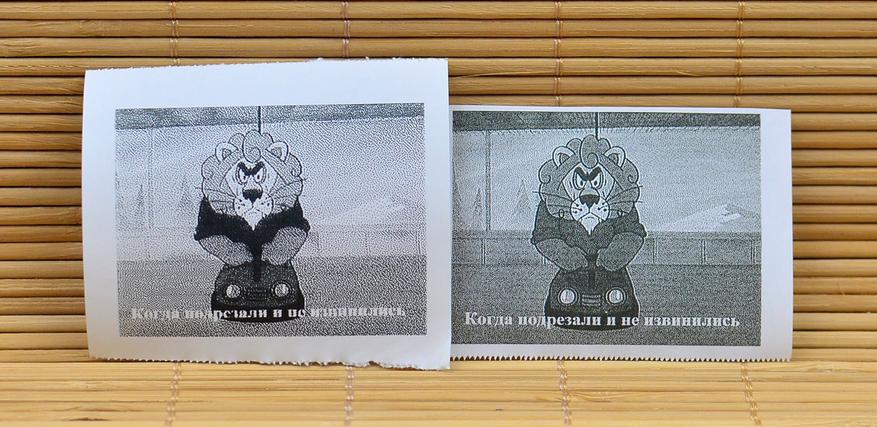

Сравнение печати: супер мелкий текст
Был распечатан скриншот вэб-страницы с очень мелким текстом. Слева пример с дешёвого термопринтера 200DPI, посередине с Vretti TP1 300DPI + режим «Image and Text», справа 300DPI + режим «Text». На этих примерах очень заметно, насколько уже становится не читаемым мелкий текст, распечатанный с термопринтеров с низким разрешением 200DPI. Что до сравнения режимов «Image and Text» и «Text», то в последнем текст получается контрастнее и чуть жирнее, а режим «Image and Text» — скорее золотая середина, если в приоритете корректная передача изображений.
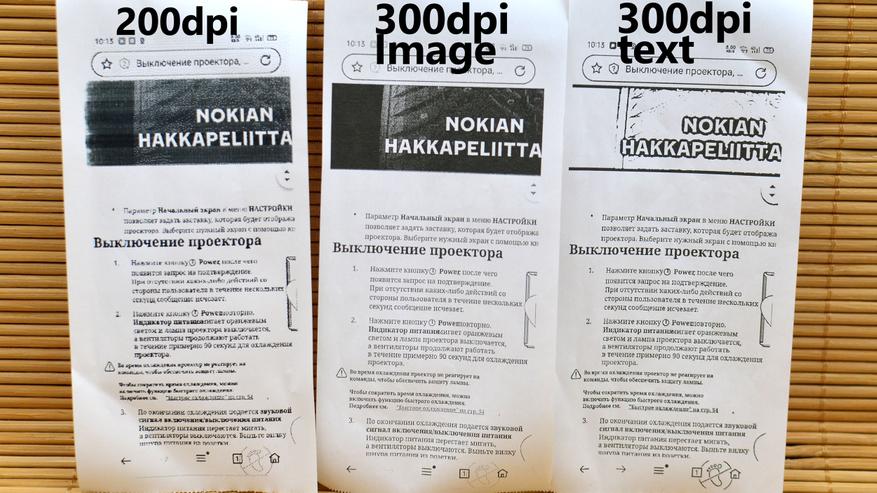
Примеры распечаток снимков, полученных с тепловизора
Как оказалось, устройство неплохо справляется с распечаткой фотографий, полученных через тепловизор. Разумеется, исходники должны быть сразу сделаны в чёрно-белых палитрах — горячий-чёрный или горячий-белый. На моих примерах ниже распечатаны снимки с горячей-белой цветовой палитрой, проще говоря, места значительного нагрева выделены белым цветом, будь то теплотрасса под землёй, клавиатура ноутбука, трубы отопления, микросхемы на платах или просто нога на полу.
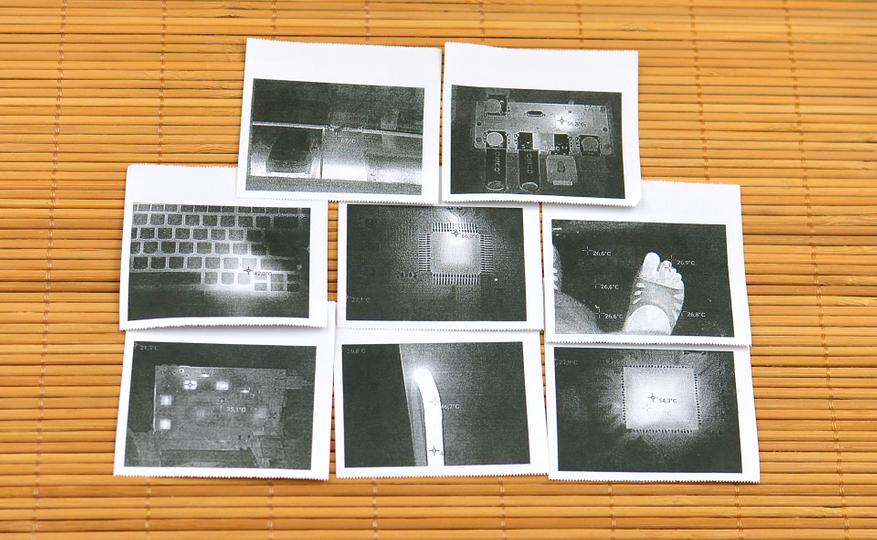
Примеры распечаток фото и картинок
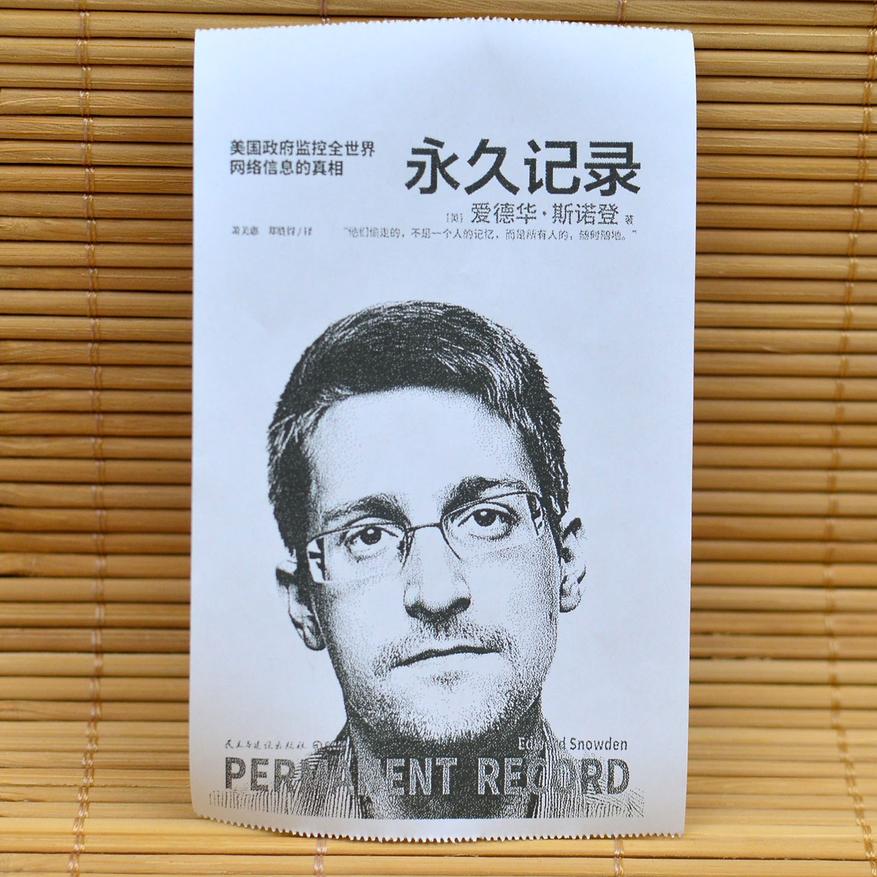
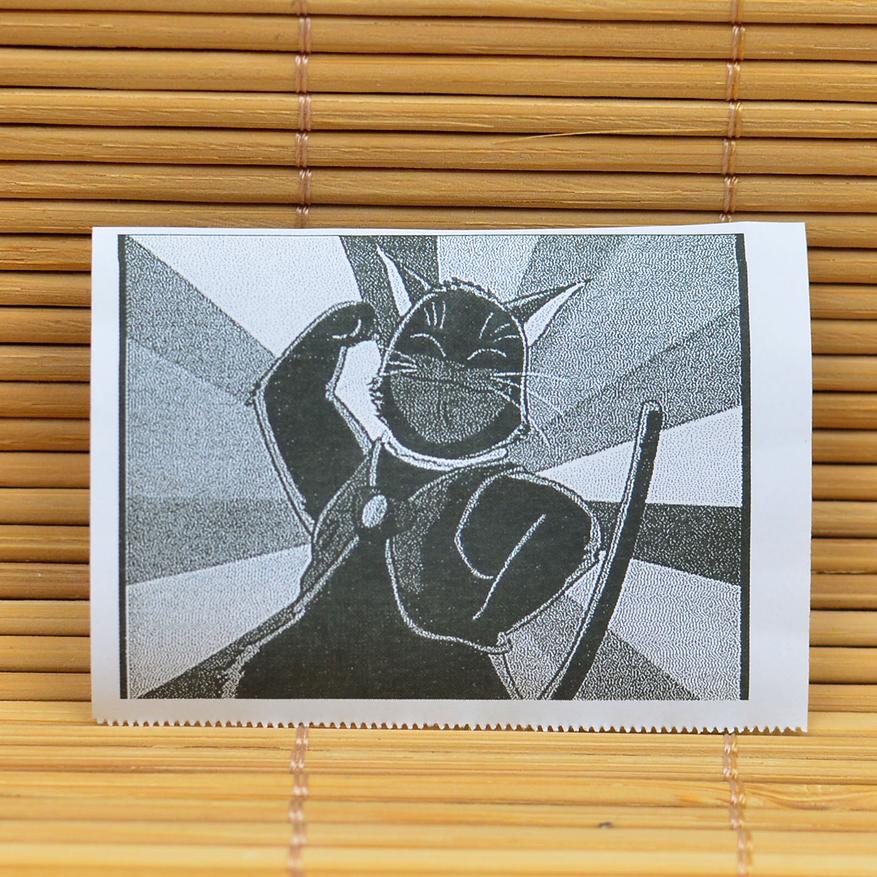
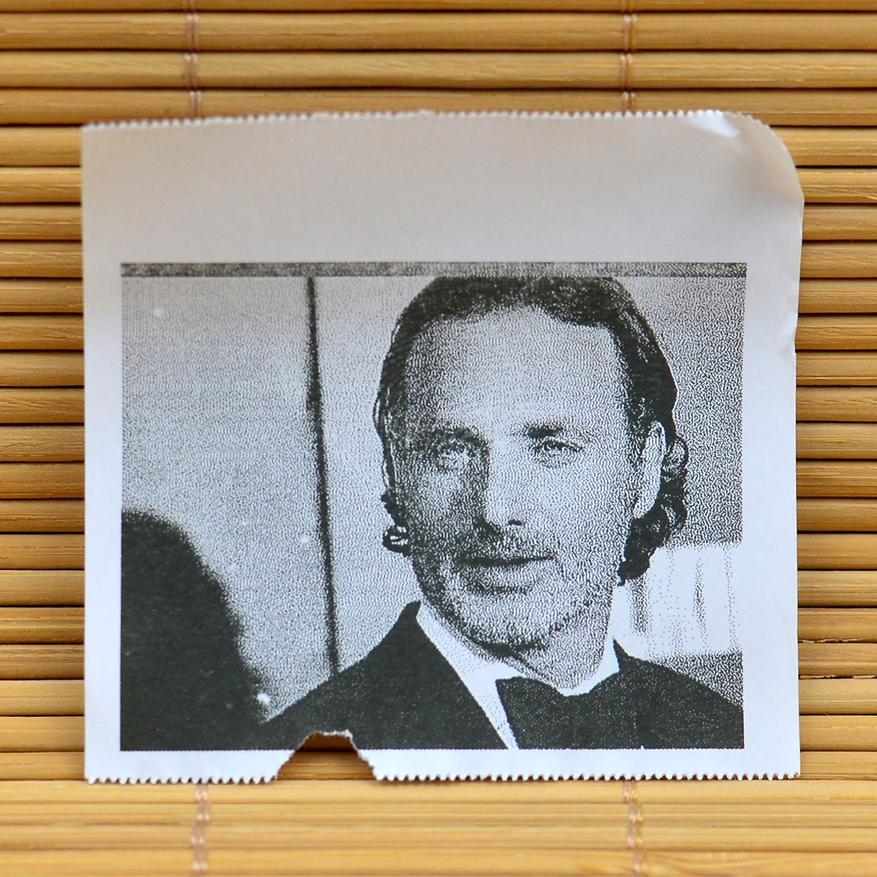
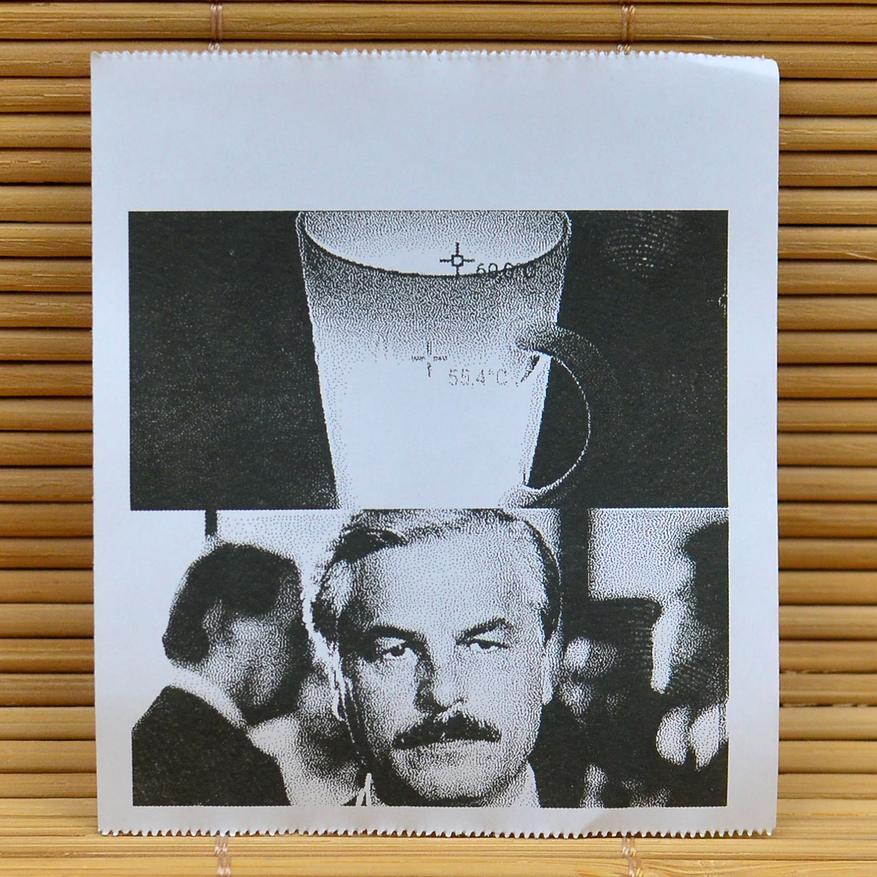
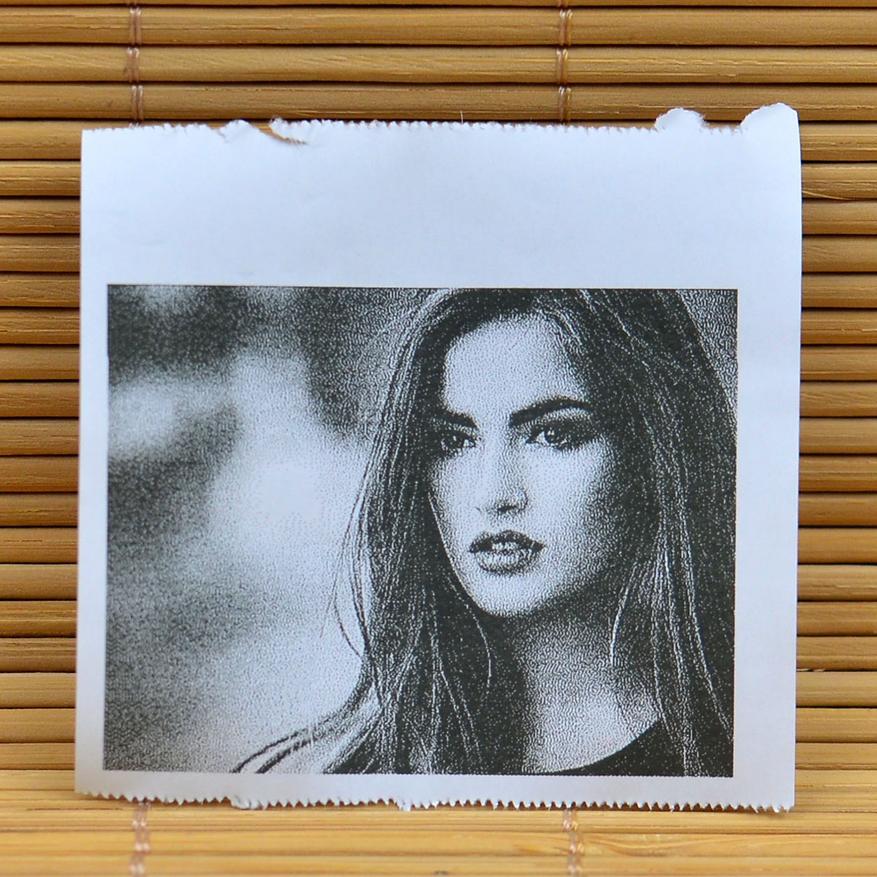
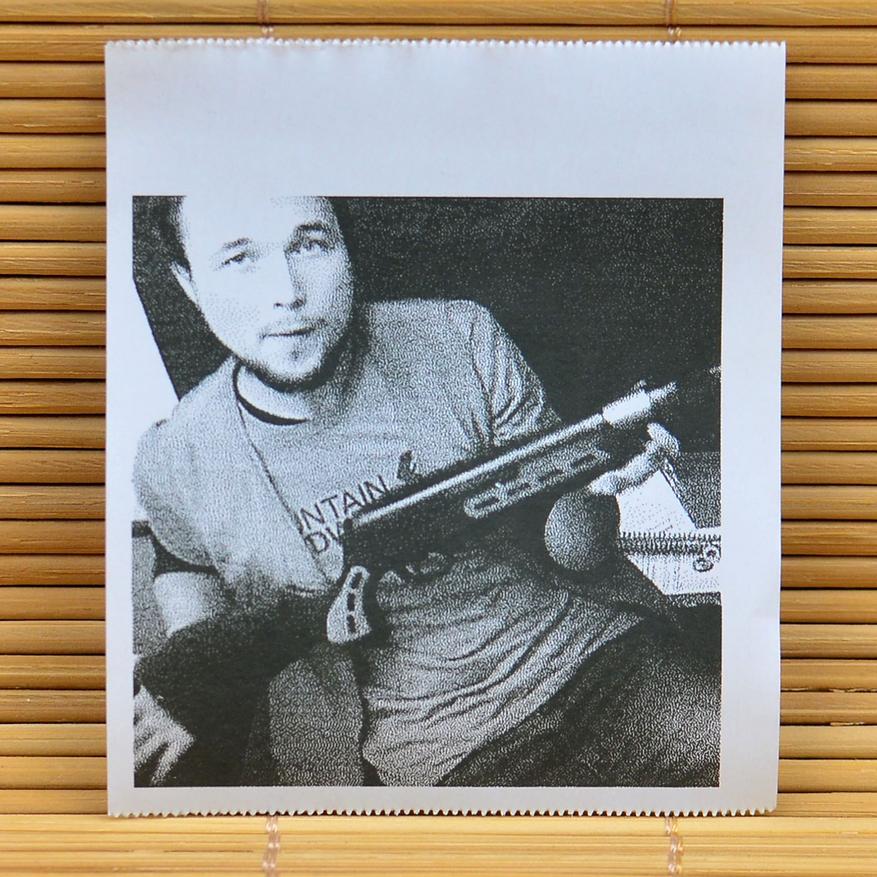
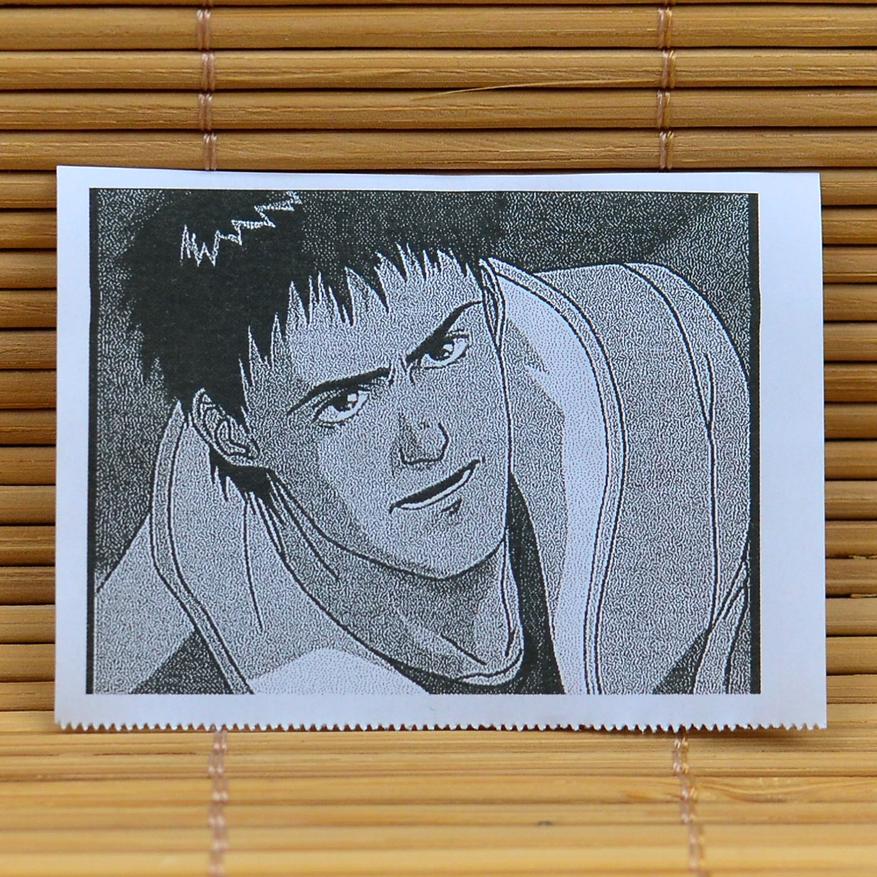
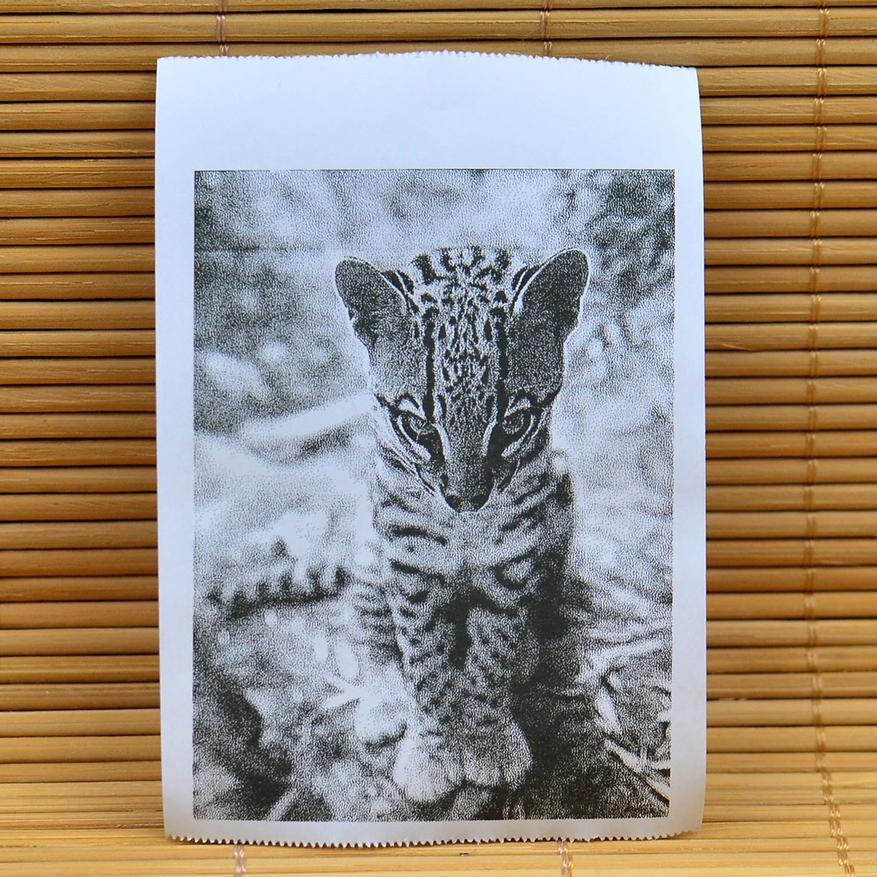
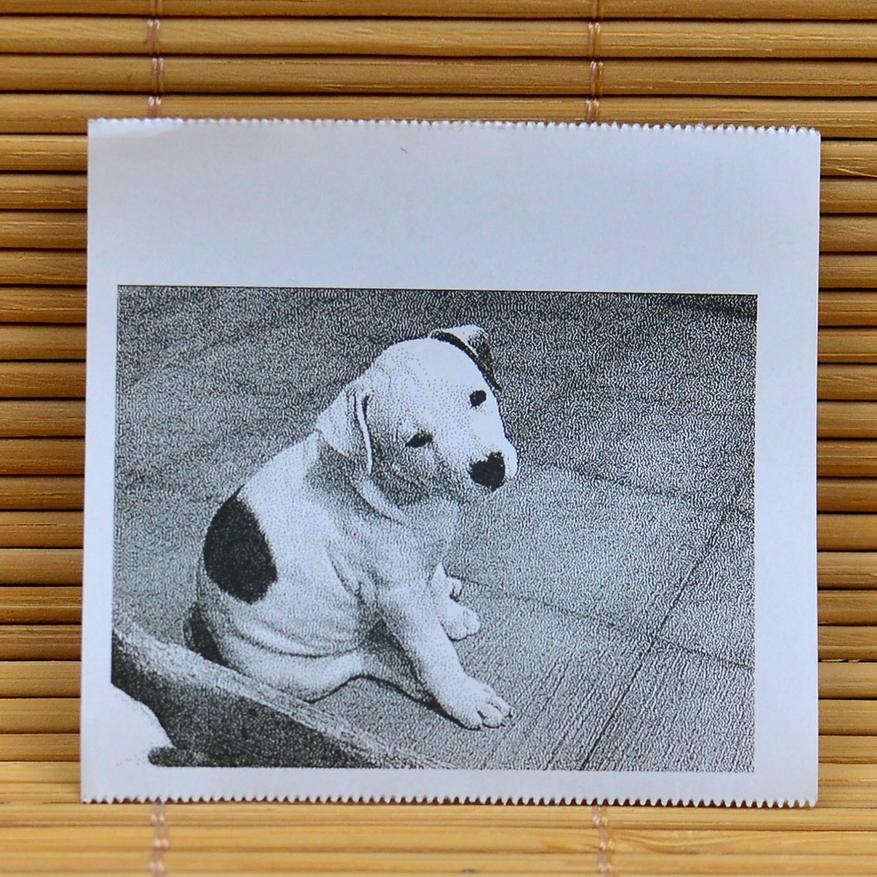
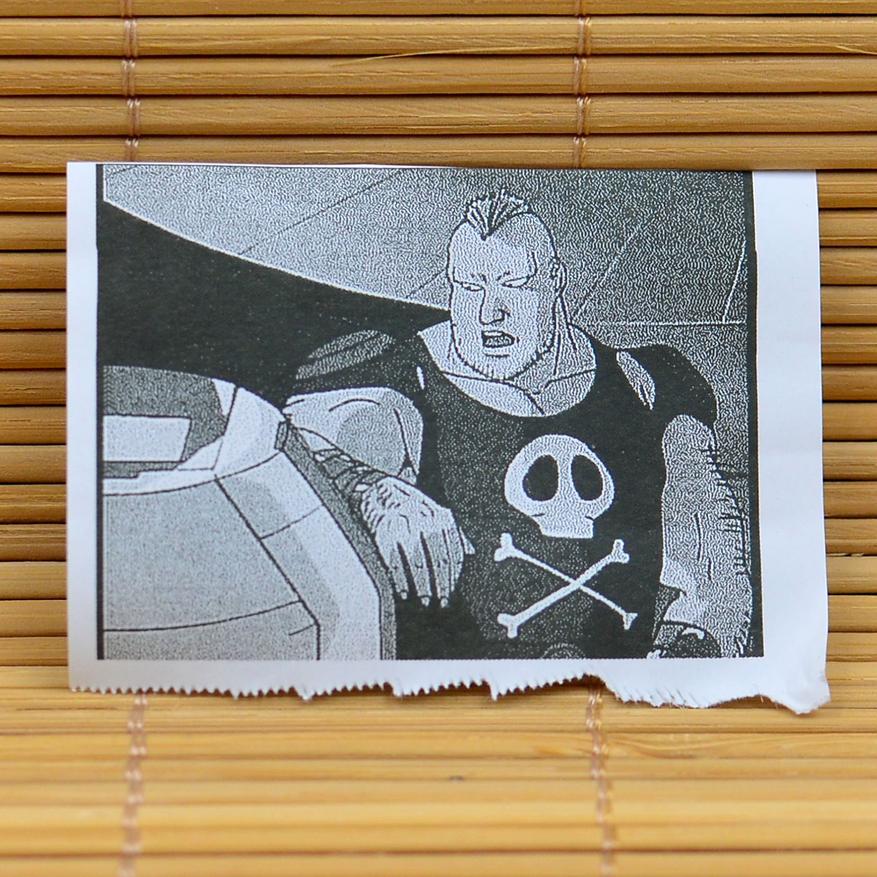
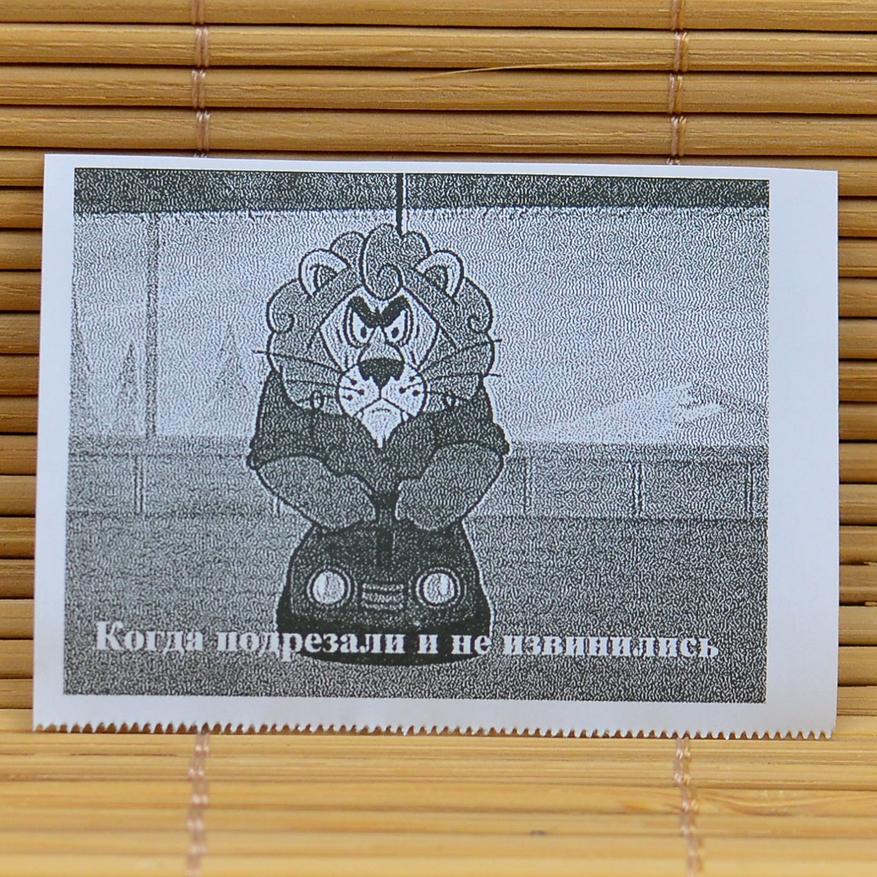

Выводы
Vretti TP1 — сама по себе неплохая модель мобильного термопринтера с разрешением 300DPI, который при конкретно определённых потребностях может стать хорошим помощником в бытовых задачах, таких, как например сканирование и/или распечатка заметок с планом или списками для похода в магазины, шпаргалок для работы и экзаменов, ксерокопия рукописных записок, распечатка снимков с тепловизора при составлении отчёта термоаудита. Если использовать термоэтикетки, то распечатки можно будет затем и наклеивать, — например при переездах или складировании большого количества коробок с вещами, распечатывать фото содержимого и наклеивать поверх коробки.
Несомненные плюсы устройства — отсутствие необходимости заправлять чернилами, — ему достаточно обычной чековой термобумаги, продающейся везде; качественная печать 300DPI, которая даже чуть лучше, чем у других моделей с теми же 300DPI; удобные возможности обработки контента перед печатью. При всём при этом отмечу и недостатки — это значительно более высокая стоимость, чем у конкурентов и отсутствие официальной возможности печатать с компьютера.











6 комментариев
Добавить комментарий
Добавить комментарий